Советы по использованию iTunes и как создать версию AAC
iTunes была известной платформой, которая специализируется не только на качестве медиаплеера, но и на приложении, которое выполняет функции управления и организации файлов. Будучи приложением, полезным как для пользователей Windows, так и для Mac, iTunes, несомненно, по-прежнему играет большую роль в нашей жизни.
Если вы уже какое-то время используете приложение iTunes и хотите узнать больше о том, что оно на самом деле предлагает, будет полезно обсудить iTunes и как создать версию AAC в этой статье. Мало ли вы знали, что в iTunes есть опция «Создать версию AAC». Вы узнаете больше об этом, прочитав то, что у нас есть в этом посте.
Всегда рекомендуется обновлять все ваши программные приложения до их последних системных версий. Ну, это также относится к приложению iTunes. Однако вы могли заметить, что в iTunes 12 нет возможности создавать версии файлов AAC. Вероятно, вам интересно, было ли это удалено. Не волнуйтесь, мы поговорим подробнее о том, как создать версию AAC в iTunes, в следующих разделах.
Содержание статьи Часть 1. Почему выгодно создавать версию AAC в iTunes?Часть 2. Как создать версию AAC в iTunes?Часть 3. Лучший способ конвертировать песни Apple Music или iTunesЧасть 4. Резюме
Часть 1. Почему выгодно создавать версию AAC в iTunes?
AAC — это один из тех форматов сжатия звука без потерь, который считается форматом файлов по умолчанию в приложении iTunes. Судя по сравнению, формат AAC обеспечивает лучшее качество звука по сравнению с MP3. Вот почему некоторые, кто заинтересован в качестве, предпочитают использовать AAC, а не MP3 или другие форматы аудиофайлов.
Имея возможность создать версию дорожки в формате AAC в приложении iTunes, можно будет иметь файл M4A, закодированный с помощью AAC. Файлы, преобразованные в формат M4A, также доступны на различных устройствах, например, сторонних. Более того, эти файлы можно использовать, если вы хотите настроить рингтоны для своего iPhone.
Теперь, когда у вас есть эти краткие знания, теперь мы можем перейти к дополнительной информации, касающейся iTunes и о том, как создать версию AAC, в следующей части.
Часть 2. Как создать версию AAC в iTunes?
Прежде чем мы, наконец, углубимся в то, как создать версию AAC в iTunes для музыкальных файлов, мы сначала выясним обеспокоенность пользователей по поводу исчезновения «Создать версию AAC» в iTunes 12.
На самом деле многих людей интересует вышеизложенное. Некоторые пользователи упомянули, что при попытке создать настраиваемые аудиофайлы для мелодий звонка своих телефонов приложение iTunes автоматически меняет параметр «Создать версию AAC» (который должен быть по умолчанию) на «Создать версию MP3». Пользователям на самом деле не нужно беспокоиться, поскольку это не означает, что опция «Создать версию AAC» в iTunes исчезла в iTunes 12. Давайте посмотрим учебное пособие по этой проблеме и, наконец, увидим больше информации об iTunes и о том, как для создания версии AAC даже в iTunes 12.
Шаг 1. Откройте приложение iTunes
Сначала вы должны запустить приложение iTunes. После этого нажмите «Справка» и выберите «Проверить наличие обновлений» из вариантов, отображаемых в раскрывающемся списке. Это то, что вам нужно сделать, чтобы проверить и обновить приложение до последней доступной версии.
Шаг 2. Начните импорт аудиофайла для преобразования в AAC
Нажмите «Файл» в верхней части экрана и выберите «Добавить файл в библиотеку» рядом, чтобы, наконец, импортировать музыкальные файлы в вашу библиотеку iTunes. Щелкните трек правой кнопкой мыши и выберите меню «Получить информацию». Кроме того, вы можете просто выбрать трек, который есть в вашей медиатеке iTunes.

Шаг 3. Вырежьте песню, как вам нравится
Третий шаг использования iTunes и создания версии AAC — коснуться вкладки «Параметры» и установить флажки рядом с параметрами «Пуск» и «Стоп», если вы хотите вырезать дорожку и сохранить ее как новый файл. Нажмите «ОК» далее.

Шаг №4. Продолжайте и создайте версию файла AAC
Выберите аудиоклип, затем нажмите кнопку «Файл», нажмите «Преобразовать», и, наконец, вы увидите опцию «Создать версию AAC». Затем он создаст новую копию AAC. Если песня привязана к альбому, копия появится прямо под исходным звуковым файлом. Однако, если вы используете автономный звуковой файл, вы можете не увидеть его копию. В этом случае просто отметьте «Недавно добавленные», чтобы найти копию.

Шаг № 5. Измените расширение
Последним шагом является щелчок правой кнопкой мыши по дорожке и в показанных меню нажмите «Показать в проводнике Windows/Показать в Finder». Щелкните один раз имя файла. Измените расширение файла с .m4a на .m4r.
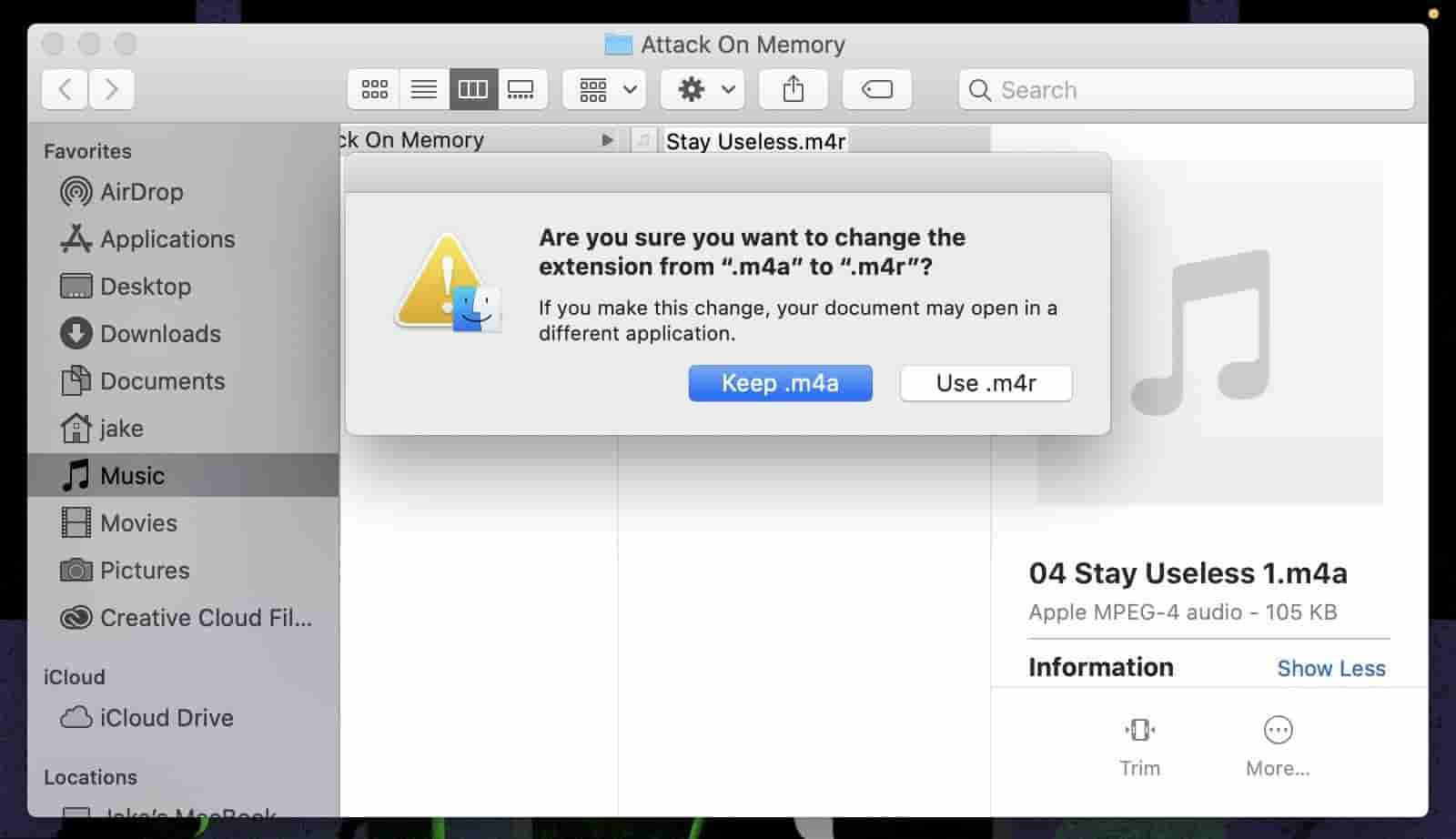
Шаг №6. Синхронизируйте музыкальный файл с вашим устройством iOS
Вы также можете сохранить файл AAC на свой iPhone, выполнив процесс синхронизации. Вы можете подключить свой iPhone к вашему Mac с помощью Lightning to USB или Lightning to USB-C кабельили, если выполняется беспроводная синхронизация, убедитесь, что ваш iPhone находится в той же сети Wi-Fi, что и ваш Mac. Найдите свой iPhone в разделе «Музыка» в разделе «Устройства». Теперь перетащите новый файл .m4r на свой iPhone в приложении «Музыка». Если все сделано правильно, ваши песни должны мгновенно синхронизироваться с вашим iPhone, и вам не нужно ничего делать.
Так же просто, как описано выше, вы сможете с легкостью использовать iTunes и создавать процесс версии AAC. Когда вы перейдете к следующей части, вы увидите лучший способ преобразования имеющихся у вас файлов в другой формат, будь то AAC или MP3, особенно если вы хотите обработать свои избранные файлы Apple Music или iTunes.
Часть 3. Лучший способ конвертировать песни Apple Music или iTunes
Вышеупомянутое руководство об использовании iTunes и о том, как создать процесс версии AAC, полезно, но более рекомендуется использовать то, о чем мы расскажем здесь. Apple Music и приобретенные треки iTunes защищены Apple FairPlay Программа защиты. Если вы хотите получить к ним доступ вне приложения или на неавторизованных устройствах, это будет невозможно, если сначала не будет удалена защита, которую они имеют.
Многие пользователи думают, что Удаление iTunes DRM это трудновыполнимая задача. Что ж, это действительно сложно, если вы не будете использовать лучший инструмент или доступные ресурсы. К счастью, у нас есть TunesFun Конвертер Apple Music. Это надежное и надежное программное приложение, способное легко избавиться от защиты песен.
Помимо этой основной функции, это приложение также может помочь в преобразовании файлов в такие форматы, как MP3, M4A, FLAC, AC3, AAC и WAV. После этого вы получите преобразованную музыку iTunes без защиты DRM. Теперь вы можете транслируйте эти песни Apple Music на Roku TV, планшет Android, Xbox One, PS4, iPad и т. д. Вы можете бесплатно установить музыку iTunes в качестве мелодии звонка и переместить или сохранить ее даже на внешних дисках!
TunesFun Скорость Apple Music Converter в 16 раз делает процесс преобразования эффективным и удобным для всех. Все идентификационные теги песен и их метаданные также должны быть сохранены. Доказано, что приложение конвертирует без потерь!
Установка этого приложения не является проблемой, так как оно хорошо работает как с компьютерами Windows, так и с Mac. Конечно, это было сделано для того, чтобы каждый мог его использовать. Если вы думаете о том, чтобы попробовать это приложение, мы также создали приведенное ниже руководство, которое вы можете использовать в качестве справочного материала.
Шаг 1. Получить TunesFun Apple Music Converter установлен на вашем ПК. Установка проста. Вам нужно только некоторые требования для завершения до. После установки просто запустите приложение и начните предварительный просмотр и выберите кнопки для обработки.

Шаг 2. Выберите нужный формат вывода из списка доступных. Вы также заметите параметры настройки выходных параметров, отображаемые в нижней части страницы. Вы можете изменить их по своему усмотрению.

Шаг 3. Нажмите кнопку «Конвертировать» в нижней части экрана. Это заставит приложение начать процедуру преобразования. Пока происходит преобразование файлов, процесс удаления DRM также должен выполняться приложением.

Шаг №4. Загрузите преобразованные музыкальные файлы со вкладки «Готово».

Часть 4. Резюме
Действительно, использование iTunes и способ создания версии AAC по-прежнему эффективны. Однако дело обстоит иначе, если есть защищенные файлы, которые необходимо обработать. Защита DRM — это шифрование, которое можно удалить с помощью профессиональных инструментов, таких как TunesFun Конвертер Apple Music. Если вы стремитесь получить защищенные файлы, которые вы преобразовали в другой формат, этот инструмент хорош для проверки и рассмотрения.
Оставить комментарий